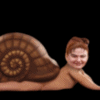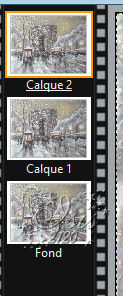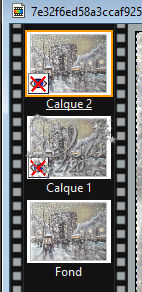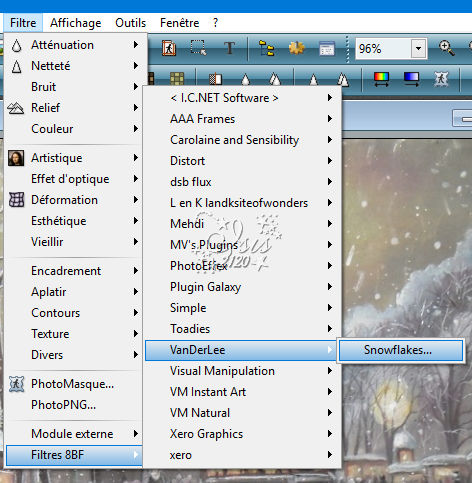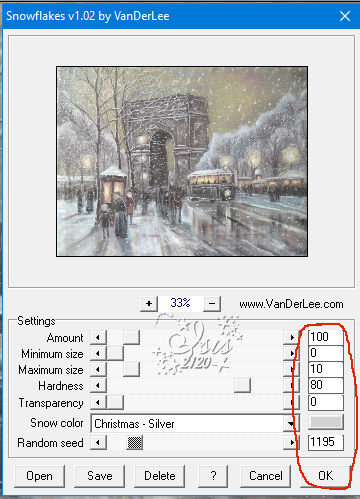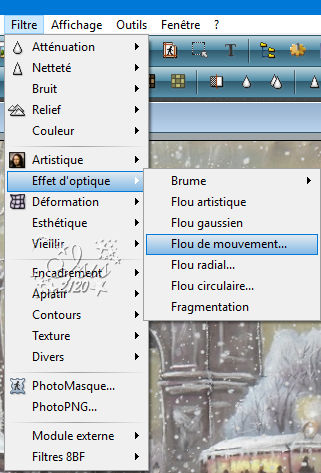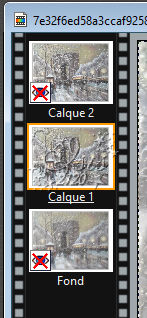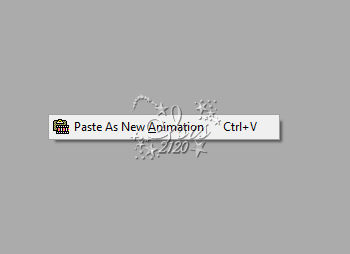-
Tombe la pluie/neige à partir d'un filtre
Je ne suis pas très agile avec PFS mais j'ai quand même essayé de faire ce tutoriel pour vous expliquer comment faire tomber la pluie dans votre création. Il faudra surement que j'y revienne car je trouve vraiment trop flou l'image du fond. Il faudrait que je puisse ajouter un nouveau calque rien que pour la pluie... mais j'ai pas trouvé le système encore!
Donc voici un exemple pour avoir un effet "pluie" malgré tout
Image utilisée
Ce tutoriel est de ma création, toute ressemblance avec un autre tutoriel serai pur hasard
Image trouvée sur le netVous trouverez le filtre à télécharger ici
https://bienvenuechezisis.forumactif.com/t934-vanderlee-snowflakes

On commence
1) Ouvrir votre PFS10
Calque - dupliquer 2 fois (on a 3 images)2) Rendre invisible les images 2 et 3 on travaille sur le fond
Filtre - Vanderlee - SnowFlakes
Configuré comme suitFiltre - Effet d'optique - Flou de mouvement
Configuré comme suit3) Rendre invisible le fond et garder invisible l'image 3, activer l'image 2 (celle du milieu)
Filtre - Vanderlee - SnowFlakes
Configuré comme suit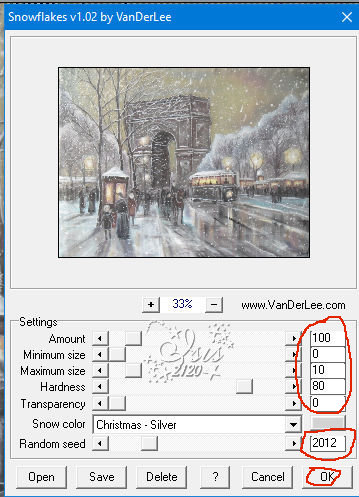
Filtre - Effet d'optique - Flou de mouvement
Configuré comme suit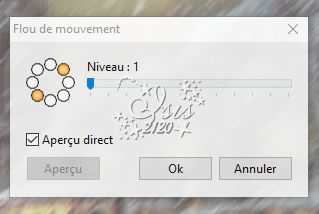
4) Rendre invisible le fond et l'image 2 (celle du milieu)
Activer l'image du haut (la 3)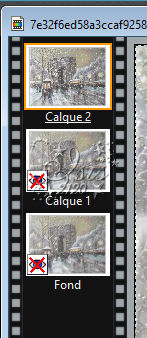
Filtre - Vanderlee - SnowFlakes
Configuré comme suit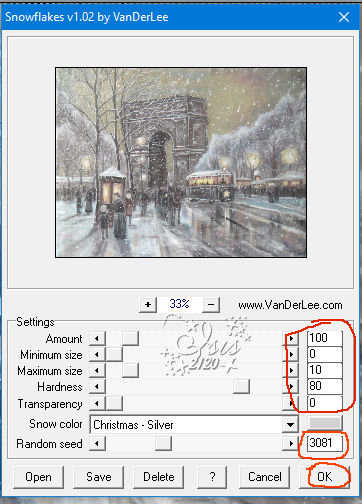
Filtre - Effet d'optique - Flou de mouvement
Configuré comme suit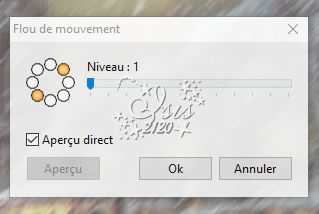
A partir d'ici on va transférer dans Animation Shop
Ouvrir Animation Shop
Revenir sur PFS10
5) Se placer sur le fond
Edition - Copier
Retour dans Animation Shop
Coller comme nouvelle image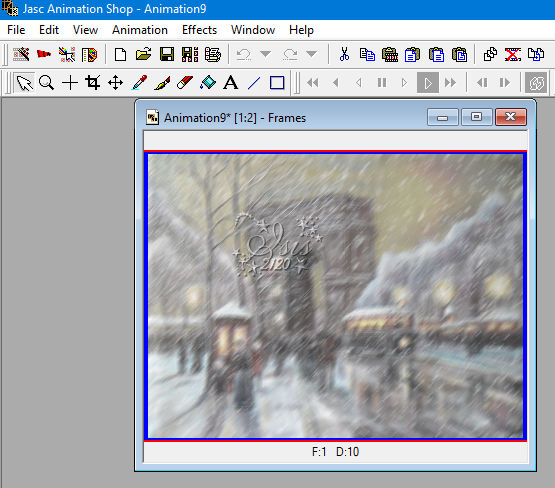
6) Revenir sur PFS10
Se placer sur l'image du milieu
Edition - Copier
Retour dans Animation Shop
Cliquer droit sur l'image installée - Coller après l'image
Vous avez 2 images
7) Revenir sur PFS10
Se placer sur l'image du haut
Edition - Copier
Retour dans Animation Shop
Cliquer droit sur la seconde image installée - Coller après l'image
Vous avez 3 images
Visionnez votre animation, si vous êtes satisfait du résultat
Enregistrer sous
Voila, vous avez votre pluie dans votre création

L'Antre des tutoriels